- Auteur Lauren Nevill [email protected].
- Public 2023-12-16 18:51.
- Dernière modifié 2025-01-23 15:19.
La connexion au site en tant qu'administrateur de ce site doit être effectuée via l'interface administrateur, qui vous permet d'effectuer des opérations d'édition, de suppression et de création de données.
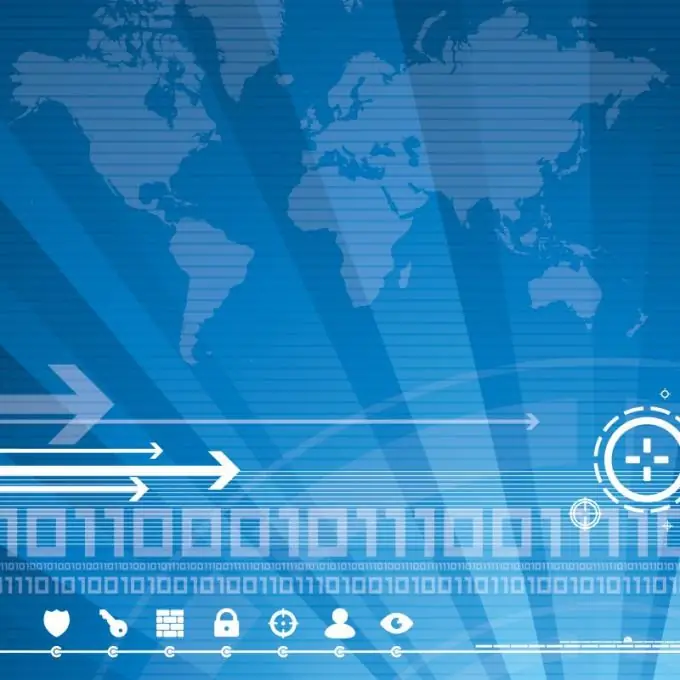
Instructions
Étape 1
Déterminez l'adresse de l'interface administrateur du site sélectionné pour la connexion. Pour ce faire, saisissez la valeur / admin immédiatement après l'adresse complète du site souhaité (exemple: adresse du site - hhtp: //www.mysite.ru, adresse de l'interface administrateur - https://www.mysite.ru/admin).
Étape 2
Saisissez les informations d'identification du compte administrateur du site sélectionné dans les champs Nom et Mot de passe, respectivement. Ces données doivent être fournies par l'administrateur système du FAI hébergeant le site et modifiées par l'administrateur pour des raisons de sécurité.
Étape 3
Examinez la structure de l'interface de la page principale du site de l'administrateur: l'en-tête situé en haut de la fenêtre de la page, l'arbre de recherche à droite de la fenêtre et la zone de contrôle à gauche.
Étape 4
Sélectionnez la langue d'interface requise dans l'en-tête en cliquant sur l'icône de la langue souhaitée et déterminez la version du système de contrôle indiquée sur le côté gauche de l'en-tête.
Étape 5
Retrouvez l'adresse complète du site sélectionné dans la partie supérieure de la zone de contrôle à gauche et visualisez les données actuelles de remplissage du site (le nombre d'actualités, l'ajout ou la diminution de textes dynamiques, l'apparition de nouvelles annonces, la liste des rotations et autres documents).
Étape 6
Effectuez les démarches nécessaires, ou localisez et développez le dossier contenant le fichier users.ini pour effectuer l'opération de vous attribuer des privilèges d'administrateur (si nécessaire). NB ! Le site de jeu Counter Strike est utilisé comme exemple.
Étape 7
Entrez la valeur "nom d'utilisateur mot de passe abcdefghijklmnopqrstu a" (sans guillemets) comme dernier paramètre dans le fichier users.ini pour attribuer le statut d'administrateur du site par surnom, ou utilisez la valeur "nom d'utilisateur" abcdefghijklmnopqrstu de "(également sans guillemets) comme dernier valeur du paramètre dans le fichier utilisateurs.ini pour attribuer le statut d'administrateur de site par l'adresse IP de l'ordinateur.
Étape 8
Enregistrez vos sélections et entrez la valeur "setinfo_pw user_password" dans la console (sans les guillemets).
Étape 9
Connectez-vous au serveur de jeu et entrez amxmodmenu pour utiliser les privilèges d'administrateur.






